티스토리 뷰
이번 시간은 한글 목차 만들기 방법을 준비했는데 한글과컴퓨터의 한글은 문서 작성을 할 때 많은 사람들이 자주 찾는 워드 프로세서로 PC와 모바일 버전에서도 쉽게 작업된 문서 파일을 열어볼 수 있어 종종 이용하시는 분들이 많을 겁니다.

문서 작성 시 입력할 내용으로 페이지 분량이 많거나 추가된 내용이 있어 늘어나게 되었을 때 나중에 확인하는 과정에서 특정 부분을 쉽게 찾을 수 있도록 차례를 확인하기 위해 목차를 만들어놓으면 세부적으로 분류할 수 있어 좋은데요.
목차는 목록, 제목, 조항 따위의 차례를 순서대로 적어서 표기한 것으로 전체적인 내용의 흐름을 대략적으로 파악할 수 있어 도움이 되고 내용을 간략하게 알아볼 수 있기 때문에 장문의 글을 작성할 때 기본적으로 만들어놓는 분들이 많을 거예요.
그렇지만 한글 프로그램에 익숙지 않고 처음 사용하게 된 분들은 문서 작성 시 어떤 설정을 적용해야 목차를 만들 수 있는지 궁금하고 잘 몰라서 헤매고 있는 상황일 수 있는데 이번 포스팅을 통해 한글 목차 만들기 방법을 간단히 알려드릴 테니 참고하면 도움이 될 수 있을 것입니다.
일단 한글 목차 점선 만들기 작업을 진행하기 위한 새 문서 또는 작업 중이던 문서를 불러오시면 되겠고 세부적으로 표시해야 될 서론, 본론, 결론의 내용을 넣고자 하는 곳에 핵심적인 대주제를 1줄에 하나씩 입력해 주세요.
필자의 경우 블로그를 운영하고 있어 관련 내용으로 주제를 나눠서 분류했는데 위에서 아래로 마우스를 이용해서 드래그한 다음 우클릭해서 나온 메뉴 중 [문단 모양]을 선택하면 문단을 설정할 수 있는 창이 나오게 될 겁니다.

창이 뜨면 상단에 [탭 설정]을 누른 다음 탭 종류를 선택하면 되는데 일반적으로 많은 분들이 사용하는 것은 오른쪽이며 채울 모양은 목록을 눌러 점선을 선택 후 탭 위치를 400.0pt로 설정합니다.

이렇게 세팅하고 나서 바로 설정을 누르는 게 아니라 [추가]를 눌러야지 탭 목록에 표시되는 걸 볼 수 있을 것이며 이상 없다면 [설정]을 누르세요.

그렇지만 아무런 변화가 없어서 의아했을 텐데 첫 줄 끝에 커서를 놓은 다음 키보드 자판에서 Tab키를 눌러봅니다.
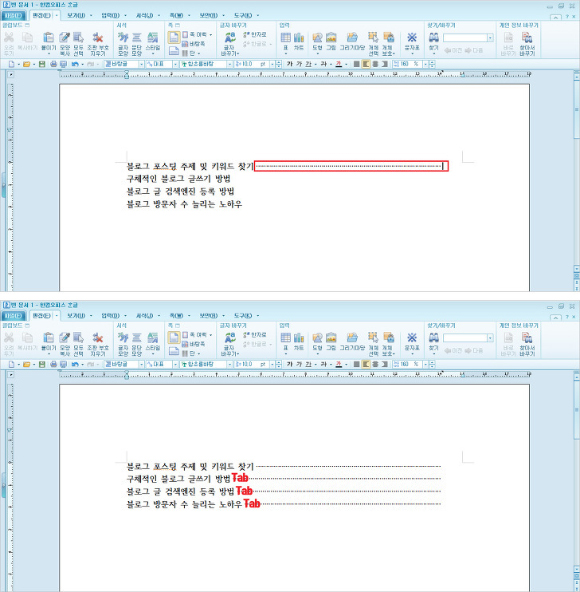
그러면 내용 옆으로 점선이 생길 것이며 나머지 아래줄도 마찬가지로 커서를 놓고 Tab키를 누르면 동일하게 적용시킬 수 있을 것입니다.

이처럼 간단한 방법으로 한글 목차 만들기를 할 수가 있으니 필요하신 분들은 알려드린 내용을 참고해서 만들어보면 되겠고 좀 더 다듬기 위해 옆에 페이지 번호까지 넣어서 정리해 주면 완성도 있어 보이는 문서로 보이게 될 거예요.
이러한 작업이 어렵고 귀찮게 느껴질 수도 있지만 보고서 또는 제출용 문서 등을 작성할 때 알아보기 쉽게 정돈된 느낌으로 목차를 만들어놓으면 전문적이고 깔끔한 문서처럼 보이게 될 것이며 앞으로 한글로 문서 작성을 할 때 페이지 분량이 많을 경우 알려드린 방법으로 설정을 해주시면 보기 좋은 내용이라 느껴져 만족스러울 것입니다.
아무쪼록 이 내용이 도움 되었다면 공감 하트(♥) 부탁드리며 앞으로도 유익한 정보 및 꿀팁을 알려드릴 예정이니 많은 관심과 방문해 주시면 감사하겠습니다.